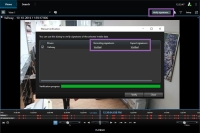Verificar firmas digitales
Si va a revisar evidencias de vídeo en XProtect Smart Client – Player y el material exportado tiene firmas digitales, puede comprobar que la grabación no se ha modificado desde su grabación o desde que se realizó la exportación, o ambas.
La firma digital no funciona para XProtect Smart Client 2017 R1 o anterior que se conecta a XProtect VMS 2017 R2 o más reciente. La exportación de vídeo no tendrá éxito.
- En XProtect Management Client, la firma se ha activado para el servidor de grabación.
- En XProtect Smart Client, durante el proceso de exportación, se seleccionaron las casillas Exportar como formato XProtect e Incluir firma digital
Pasos:
- En la barra de herramientas, haga clic en el botón Verificar firmas. Aparecerá la ventana de Verificación manual. Aquí podrá ver los dispositivos seleccionados para la exportación.
- Haga clic en Verificar para iniciar el proceso de verificación. El sistema comprueba la autenticidad de la firma de grabación y de la firma de exportación.
- Para comprobar que puede confiar en la verificación de la firma de grabación:
- En la columna Firmas de grabación, haga clic en Verificado. Aparece el diálogo de Certificados.
- Compare el valor de la public_key y la firma con los valores correspondientes del archivo PublicKey.xml (C:\Program Files\Milestone\Management Server\Tools\CertificateIssuer). Si los valores difieren, la grabación se ha modificado.
- Para comprobar que puede confiar en la verificación de la firma de exportación:
- En la columna Exportar firmas, haga clic en el enlace Verificado. Aparece el diálogo de Certificados.
- Compare el valor de la public_key y la firma con los correspondientes valores del archivo de Clave pública Certificate.xml (<carpeta de destino de exportación>\<nombre de exportación>\Client Files\Data\Mediadata\<nombre de cámara>\<nombre de cámara>\Export signatures). Si los valores difieren, el material exportado se ha modificado.
Una base de datos puede ser verificada, parcialmente verificada (si algunos archivos no tenían las firmas adjuntas), o no firmada.